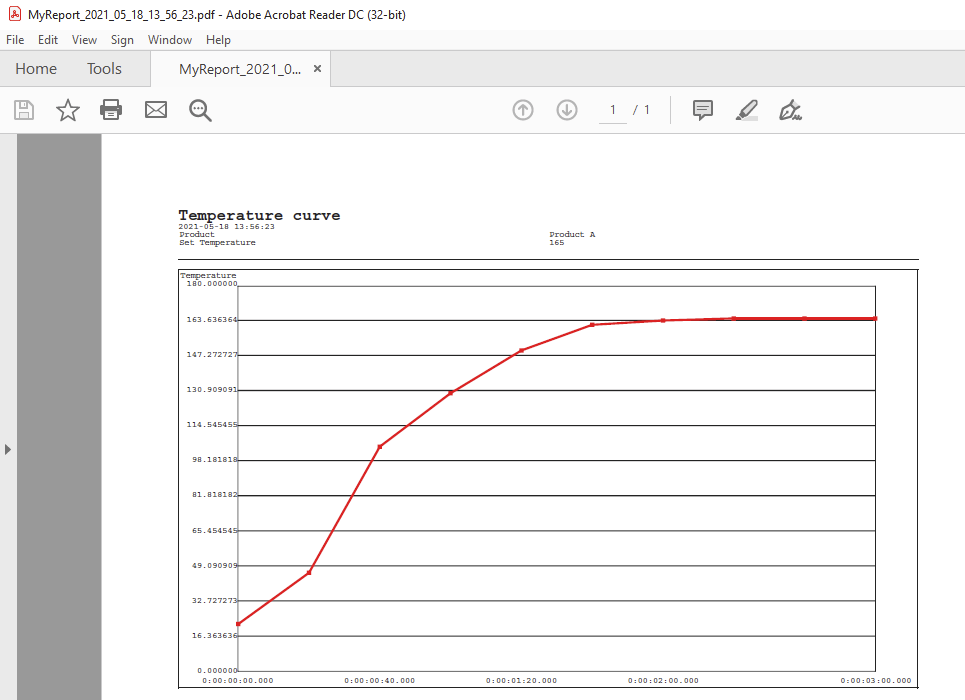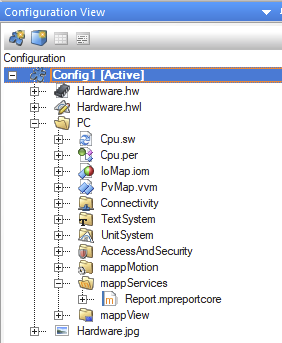mapp Services V5.16
要求
在一个生产过程中,一个产品被加热。由于质量原因,所产生的温度曲线应在生产报告中显示。应显示哪种产品被生产,产品被加热到多少度。
应该可以将生产报告以PDF文件的形式保存到U盘中。
生产报告的定义
生产报告应该看起来像这样:
配置
为了创建报告的内容, 需要添加MpReportCore配置 。
MpReportCore配置-设置
报告设置定义了要使用的语言、字体和日期/时间格式。必须指定一个在目标系统配置中定义的存储介质。"HD "被用来作为存储介质。报告被保存到指定的存储介质中。
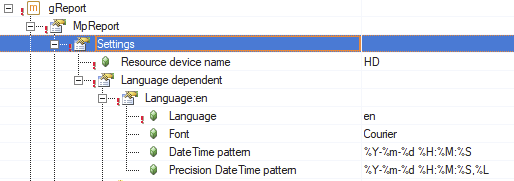
MpReportCore配置 - 页面布局
页面布局在下一步的 "PageLayout "中定义。使用的是A4尺寸。还必须定义方向("Landscape")和边距("Margin")。
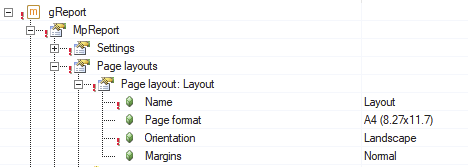
MpReportCore配置 - 样式
在配置中可以指定不同的样式。我们定义一个额外的文本样式 "HeadingStyle "和额外的表格样式 "BorderNone"。
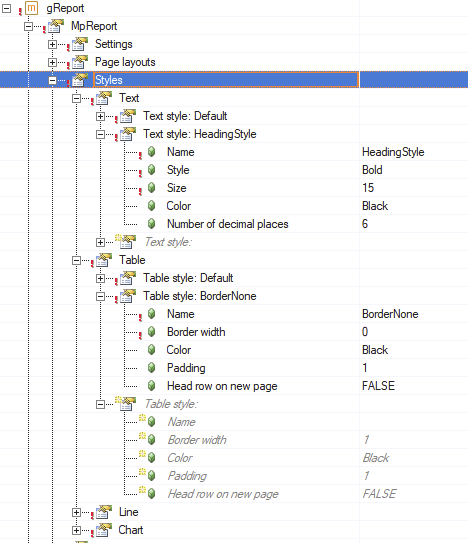
MpReportCore配置- 表格
产品信息应以表格形式呈现。第一行表示产品名称。第二行显示定义的温度值。"BorderNone "用作表格样式。
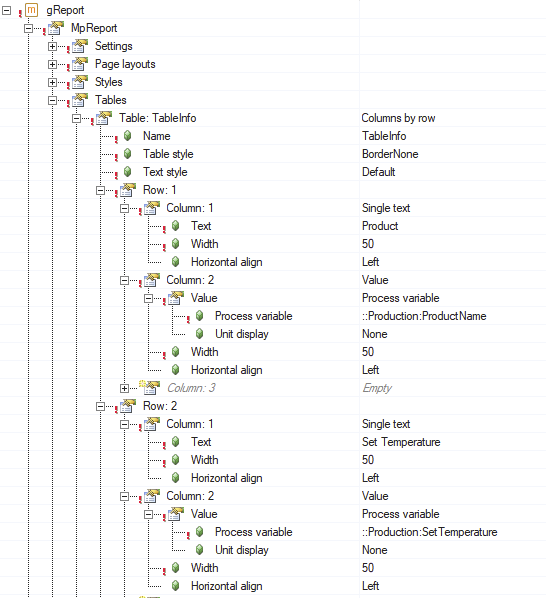
MpReportCore配置 - 定义图形
接下来,定义温度图表("TemperatureCurve")。选择 "线形图 "作为图形类型。X轴定义了时间轴。指定一个数据类型为 "TIME "的数组过程变量。温度值是在那里定义的时间间隔内测量的。
温度值由y轴指定。在这个例子中,温度值是用一个数组过程变量来存储的。有关其他信息,请参见 图形部分 。
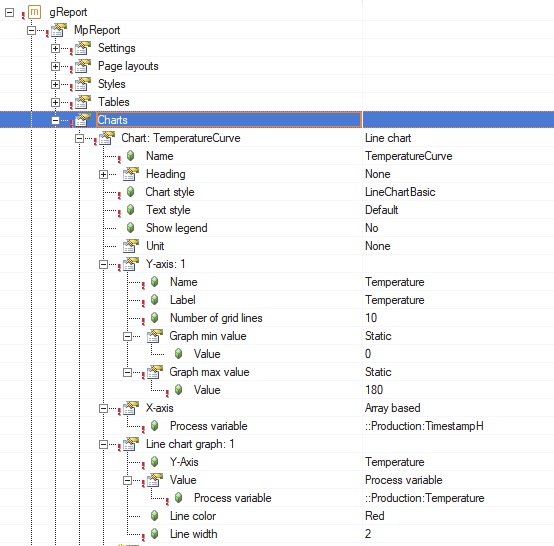
MpReportCore配置 - 定义内容
报告的内容在下一步的 "内容 "中定义。
一块内容 "ContentHeader "以后应作为报告的标题使用。文本 "温度曲线 "被指定。
之后,日期和产品信息表被指定。
在页眉之后应该添加一个分隔线。为此,在 "ContentHeader "中增加了一个类型为 "Line "的附加项。
作为最后一步,定义 "温度曲线 "图形。
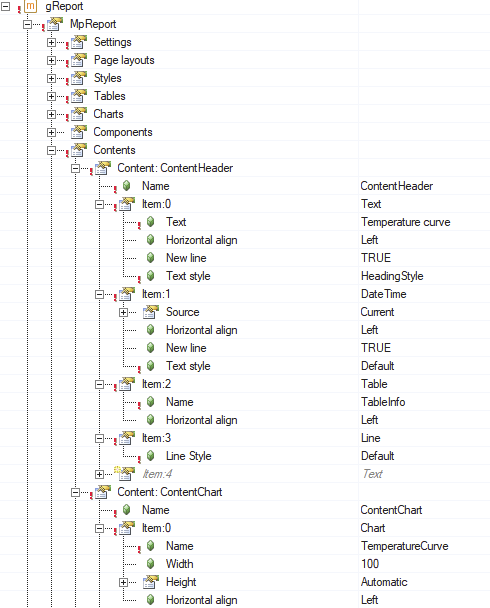
MpReportCore配置 - 报告的定义
在定义了报告的内容后,必须在 "报告 "部分指定报告的外观。报告的名称和布局都被定义。布局是先前在 "页面布局 "下创建的。作为标题的内容也必须被定义。内容片断 "ContentHeader "被用作页眉。作为最后一步,在生产报告中指定图形("ContentChart")。
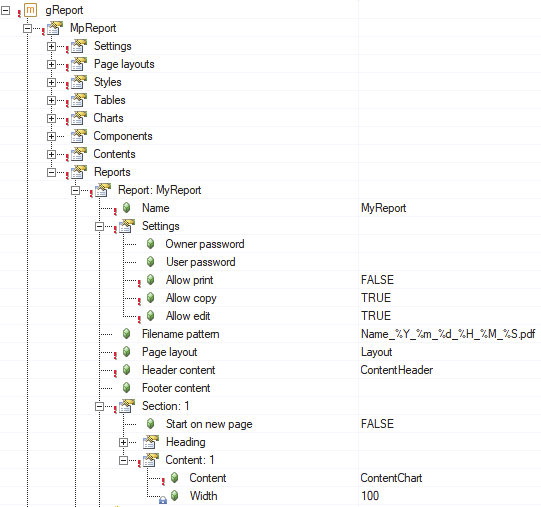
MpReportCore配置 - 示例
上面的章节逐步解释了如何编辑MpReportCore的配置。
完成后的配置可以是这样的: 报告
该文件可以下载并直接在Automation Studio中使用。这可以通过在工具箱中选择 "现有文件 "并指定下载的配置来实现。
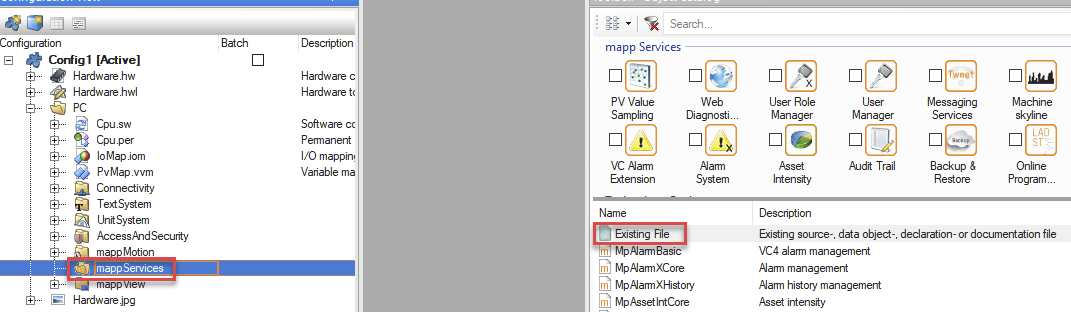
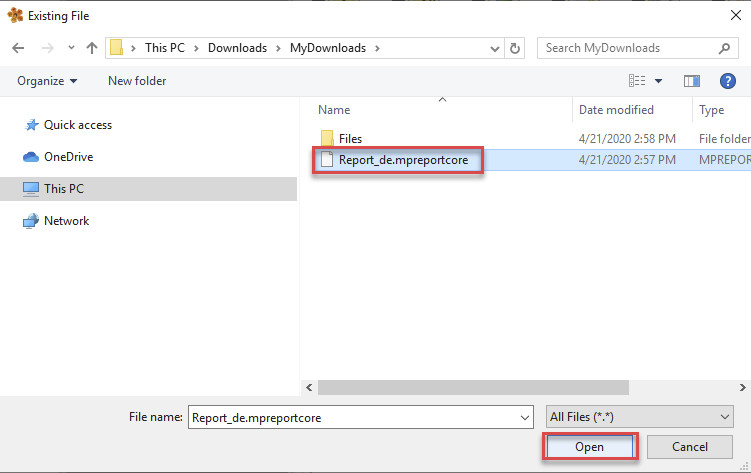
需要注意的是,配置中使用的过程变量必须与应用程序相匹配。
使用mapp组件
添加组件 MpReportCore 以创建生产报告。
然后对该组件进行配置。命令 "Generate=TRUE"生成PDF并保存到指定的存储介质("FileDevice"),如USB闪存驱动器。